Epson针式打印机具有微调整功能.docx
《Epson针式打印机具有微调整功能.docx》由会员分享,可在线阅读,更多相关《Epson针式打印机具有微调整功能.docx(10页珍藏版)》请在冰豆网上搜索。
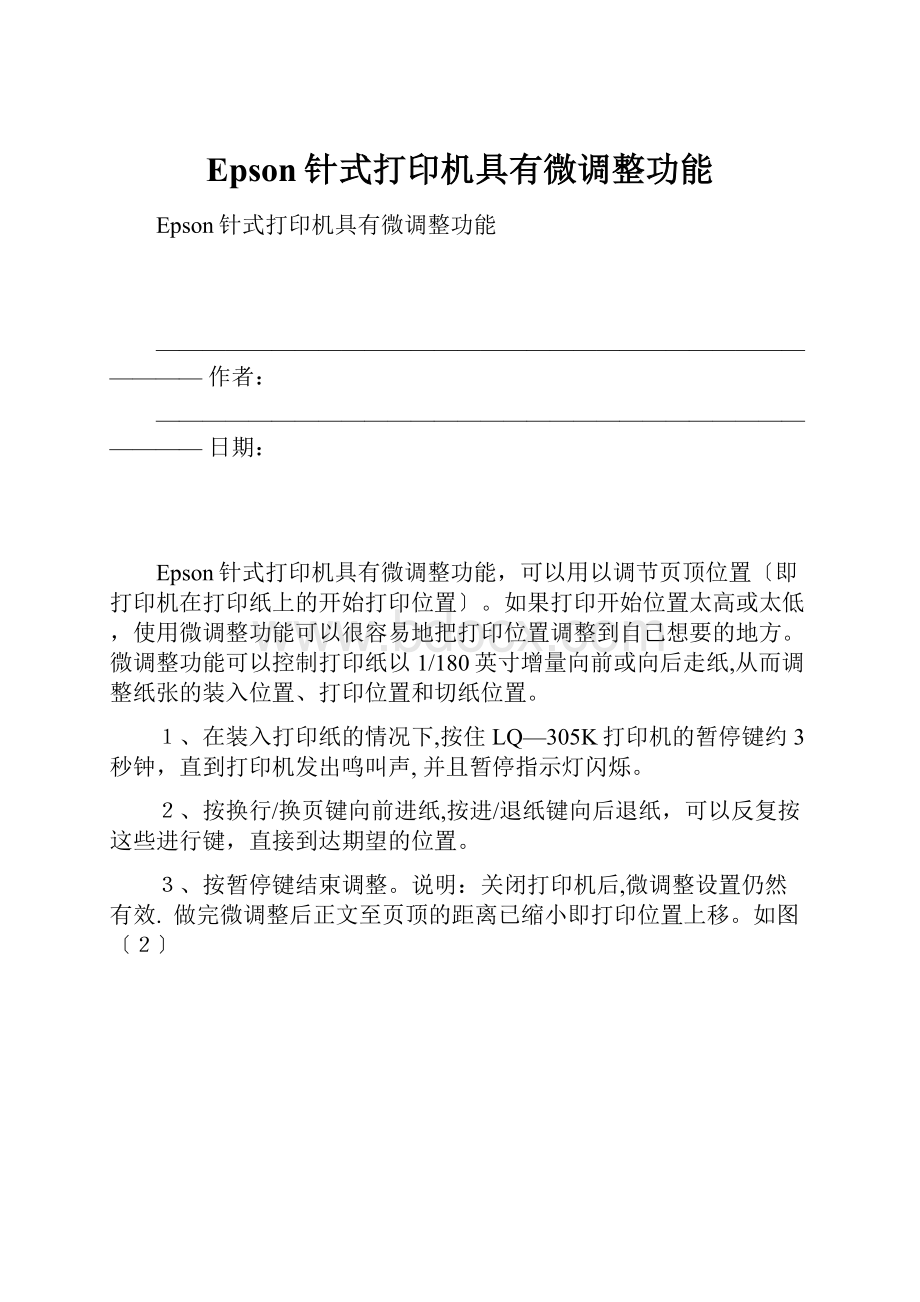
Epson针式打印机具有微调整功能
Epson针式打印机具有微调整功能
————————————————————————————————作者:
————————————————————————————————日期:
Epson针式打印机具有微调整功能,可以用以调节页顶位置〔即打印机在打印纸上的开始打印位置〕。
如果打印开始位置太高或太低,使用微调整功能可以很容易地把打印位置调整到自己想要的地方。
微调整功能可以控制打印纸以1/180英寸增量向前或向后走纸,从而调整纸张的装入位置、打印位置和切纸位置。
1、在装入打印纸的情况下,按住LQ—305K打印机的暂停键约3秒钟,直到打印机发出鸣叫声,并且暂停指示灯闪烁。
2、按换行/换页键向前进纸,按进/退纸键向后退纸,可以反复按这些进行键,直接到达期望的位置。
3、按暂停键结束调整。
说明:
关闭打印机后,微调整设置仍然有效. 做完微调整后正文至页顶的距离已缩小即打印位置上移。
如图〔2〕
打印机的日常使用
针式打印机日常使用常识
针式打印机是可靠性和耐用性较高的计算机外设,正常使用时很少发生故障。
但是,如果使用人员不懂其相关的使用常识,也会造成打印机故障。
以下时使用针式打印机的一些考前须知。
〔1)正确的开机顺序
按照常规的顺序,先开打印机,后开电脑主机;关机时先关电脑主机,再关打印机。
使用过程中,防止频繁开关打印机电源.
〔2〕使用正规合格的打印纸
使用破损、褶皱或过薄、过厚的打印纸常常会造成卡纸等故障,其中过厚过硬的打印纸还容易造成打印头断针。
在打印单页纸时,切记不要使用不平整、卷边的打印纸.如已经使用,且已发生卡纸,切忌直接将纸抽出,应先关闭打印机,随后旋转进/出纸旋扭将纸拿出。
〔3)使用正品色带
当色带运动机构出现故障时,常常会造成打印针长期击打色带同一区域造成色带出现破损,如发现以上情况,请及时更换色带,防止打印机击打色带时进入色带破损处被运动着的色带拉断。
〔4〕调整适宜的针距
所有的针式打印机都可以调整打印针与打印胶辊之间的距离,从而来适应不同的打印需求。
调节的一般原那么:
新的色带针距远一些,薄纸针距近一些.另外,调节时注意:
针距过远时打印会字迹模糊不清;针距过近时打印,打印针负荷加大,容易磨损、断针。
当针距过近,打印机的噪声也会明显上升。
〔5)严禁打印过程中旋转调节手柄
针式打印机右侧的旋转手柄是用来调节打印纸的初始位置,调节应在打印机关闭电源时进行。
当打印机处于工作状态时切勿调节,尤其时反向调节。
因为当步进电机关纸时强行反向调节迫使纸张后退会损坏进纸机构的传动齿轮和其他相关部件,甚至有时还会造成打印头断针。
〔6)打印大幅面黑色图文的考前须知
打印大幅面黑色图文时会使打印头发热发烫,当超过打印头的负荷时打印头所发的热量会使热敏电阻产生保护作用,打印时机自动停止,温度下降后可继续打印.遇到这种情况,不属于故障,不应随便拆卸零件。
〔7〕无论电源插头或串并行电缆,都应该在所有设备电源关闭的条件下进行插接,带电接插是引起接口电路损坏〔不联机故障)的最主要的原因.
针式打印机日常维护常识
除了正确使用打印机之外,还应对打印机进行日常的维护从而减少故障的出现。
〔1)日常检查
工作环境是否符合厂家所规定的要求(温度、湿度、电压〕?
详见随机使用手册。
打印机进纸通道是否畅通,打印纸是否标准?
色带位置是否正确?
打印机内有无杂物,打印头移动是否正常?
打印时是否有异响?
注:
如果打印机长期在不良的环境中工作,空气中的尘过多,就容易聚集在打印机的外表,一段时间后还会渗入内部在空气湿度高时吸附在电路板元器件外表。
这种情况往往是造成线路板绝缘电阻下降的主要因素。
〔2)一般清洁
一般清洁要做到以下几点:
用吸尘器吸掉打印机周围的尘埃、纸屑等。
取下上〔前〕盖板和单页送纸器等附件,用小口径吸管连接吸尘器吸去打印机内部的纸屑和尘埃.打印机外部污垢用酒精清檫除,切勿使用香蕉水、等有机溶剂檫试打印机塑料部件,防止破坏塑料部件外表光泽度。
机械运动部件上的油污可用汽油擦拭,注意汽油部要触及塑料部件。
等汽油风干,配合使用一些润滑剂后再行使用.
〔3〕润滑〔建议用户定期将打印机送到维修中心进行保养〕
打印机的机械传动局部长时间使用后,润滑油会逐渐枯燥变质,因此应定期适当补充一些润滑油来保证机械零件的正常运作。
在对打印机补充润滑油时应注意以下几点:
A、补充润滑油的周期
一般可以根据打印纸的消耗量来确定需要润滑的周期,对于一般针式打印机,大概在打印1000张纸后进行。
另外,也可以每年补充一或二次。
B、使用合格的润滑油
必须使用合格的润滑油,切忌使用长期存放且变质酸化的润滑油或存放期过长而降价处理的钟表油。
航空仪表油和合格的钟表油或15号抗磨液压油都可作为润滑油使用。
对于齿轮的耦合局部使用较好的白凡士林油。
C、一般打印机机械局部运动的部位或齿轮组都应该添加润滑油,主要的部位有:
字车轴及滑动杆,各齿轮轴及其外表、各转动杆轴,调节杆。
注:
在添加润滑油以前,应先清洁所要润滑的部位,再进行添加,从而保证最正确的添加效果。
备注:
清洁打印机的外表或内部应由负责维护的专职或对打印机十分了解的人员进行,切忌不具备维护知识或不了解打印机的一般人员使用不恰当的方法对打印机进行清洁。
针式打印机使用技巧
1。
打印输出的竖线没有对齐,怎么办?
参照以下步骤操作打印机:
〔1〕通过进行打印机缺省值的设定模式,关闭“双向打印〞.
〔2)假设无效,请与当地维修站联系
2。
如何提高打印速度?
参考以下步骤操作打印机:
〔1〕将打印机的分辨率尽可能降低
〔2〕选择支持双向打印的驱动程序安装使用
(3〕通过进行打印机缺省值的设定模式,翻开“双向打印"。
3.连续纸进纸不正常?
〔1)选纸调节手柄是否置与连续纸位置
(2〕连续纸导纸器安装是否正常
〔3〕连续导纸器两边纸夹内的纸孔是否对齐
(4)连续纸导纸器两边纸夹之间的距离是否太近或太远
〔5)纸夹是否锁好并盖上
〔6〕纸张送入打印机的路径是否畅通无阻
〔7)纸张是否太厚
4。
单页纸进纸不正常?
〔1)选纸调节手柄是否置于单页纸位置
〔2〕导纸器是否安装正确
〔3〕导纸板边限框是否将纸卡得太紧
〔4)纸张是否太厚或太薄
5.在打印输出中出现规那么的一行字打印上半局部后间隔一行再打印下半部,怎么办?
可能是打印机的自动换行功能设置为开启状态,将缺省设置模式中的自动换行功能设置为关闭状态,即可解决问题。
6。
在打印输出中出现规那么的间隔,怎么办?
可能是打印机的跳过页缝功能设置为开启状态,将缺省设置模式中的跳过页缝功能设置为关闭状态,即可解决问题.
7.打印多页文本时,在一页中的打印起始位置太高或太低,或一页中底部的局部内容被打印在下一页的顶部,如何解决?
〔1〕检查应用软件中设置的纸张尺寸,使其于实际使用的纸张尺寸一致。
〔2)检查文件内容是否在打印机的可打印范围之内。
〔3〕进入微调整模式,使用‘换行/换页’和‘进纸/退纸’键装纸调整头出量。
8。
某些机型在Windonws95下无法实现自动切纸功能,怎么办?
〔1)确认打印机的驱动是否支持自动切纸功能。
(2〕检查打印机的却省设置中自动切纸功能是否为“ON〞.
9.打印机不打印或打印时出现乱码
(1〕打印机自检。
(判断打印机本身是否存在硬件故障。
)
(2〕检查打印机电缆:
在MS—DOS下,执行以下命令:
dir〉prn
〔3〕在Window95/98下,打印测试页:
〔判断打印机驱动程序是否正确〕“我的电脑〞“打印机〞找到对应的打印机右击鼠标右键弹出菜单,选择“常规〞单击“打印机测试页〞测试页正常说明已经正确安装打印机驱动程序。
〔4)检查应用程序是否存在问题
10.某些支持DOS打印的机型在DOS下的应用软件中打印有问题,怎么办?
〔1〕在大多数DOS应用程序中安装打印驱动程序,您必须在安装或设置过程中选择正确的打印机.
〔2〕假设您的应用程序列表中未包含该打印机,可选择可替代的打印机驱动
〔3)直接喊我跟你修。
联系:
8221786张明湖北荆州蓝星电脑
注:
如果打印机通过扫描仪或共享器与计算机连接在一起,可能会导致打印机打印不正确。
建议打印机必须直接与打印机连接.
11.打印机连接串口打印的考前须知
〔1〕计算机:
计算机必须具有串口,计算机通常具有两个串口:
COM1和COM2。
〔2)打印电缆:
串口打印电缆
A。
计算机端〔25针D行〕-—打印机端(25针D行〕
B.计算机端(9针D行〕-—打印机端〔25针D行)
注意:
Modem使用的串口电缆无法用于PC机和江裕映美打印机的串口打印。
〔3〕配置
A。
打印机标配串口:
通过打印机缺省值设定来改变串口参数〔波特率,数据位,奇偶校验,停止等参数).
B.计算机对于Win95/98系统:
“我的电脑〞—->“系统"-—〉“设备管理〞--〉“端口〞——〉选择连接的串口COM1或COM2—-〉双击COM1或COM2选项——>“端口设置〞—-〉设置波特率,数据位,奇偶校验,停止等参数。
C.对于DOS系统:
使用HSERIAL命令进行设置。
注意:
打印机串口参数必须和计算机串口参数一致。
D。
“打印机属性"中,把打印端口改为“串口COM1或COM2"。
12。
WINNT,WIN2000和WinXP下如何自定义打印纸尺寸?
“开始">“设置〞“打印机"选择"文件〞菜单下的“效劳器属性〞选中“创立新格式〞设定“度量单位〞,“纸张大小"和“打印区域边框〞选择“保存格式〞并给其文件名,这样打印时,你就可以选择自定义的打印纸了。
注:
必须以系统管理员的身份进行登录和设置。
和Win98客户端如何通过共享打印机进行打印?
(1)确认直接连接在计算机上的打印机已经共享,并且工作正常.
〔2)确认客户端存在的网络系统工作正常。
(3〕按照“安装本地打印机〞的方法安装打印机的驱动程序
〔4〕通过“网上邻居〞找到“共享打印机〞选中共享打印机的图标,右击鼠标,选择“捕获打印机端口〞,并设为LPTX。
〔建议:
=2,3,4)
〔5〕单击“开始〞,选择“设置"和“打印机〞,右击打印机图标,然后单击“属性〞,选择“详细资料〞,在“打印到以下端口〞中选择“LPTX〞.然后选择“确定〞.的客户端如何通过共享打印机进行打印?
〔1〕按照“安装本地打印机〞的方法安装打印机的驱动程序
〔2〕在DOS的提示符下,输入打印机网络路径,如:
c;\netlpt2\kyserner\peinper,
kyserner:
指打印机效劳器名称〔既与共享打印机直接相连的计算机名称〕;printer:
指共享打印机的名称;net命令所在的目录可能会有所不同;
〔3)单击“开始",然后选择“设置〞和“打印机",右击打印机图标,然后单击“属性〞,选择“详细资料",在“打印到以下端口"中选择“LPT2〞,然后选择“确定〞。
〔4〕注:
在Win2000下的安装页可以参考以上方法。
15。
不联机的故障原因分析
当发生不联机情况时,电脑会弹出提示框,为什么会出现这种情况呢?
有三种可能性:
〔1〕电脑与打印机的通讯电缆线损坏
〔2〕打印机数据端口损坏
(3)电脑数据端口损坏。
分析说明:
通常打印机有2个数据端口可供选择,负责接收电脑发出的指令及向电脑反应打印的状况。
当您准备使用并行或串行端口连接打印机或企图取消连接,而此时电脑和打印机处于开机状态,您又没有关闭电脑和打印机的电源就直接进行连接或拔下通讯电缆线〔即所谓的“热插拔〞〕的操做,都又可能照成上述三种可能性。
如果您的打印机在使用并口的过程中出现无法打印的情况,请按以下步骤操作:
(1〕切换到MS-DOS下进行打印操作,在C盘根目录下执行C:
\DIR\PRN。
如打印正常可以认为时由于WINDOWS下的打印设置出错造成出错造成无法打印;如果打印不正常,请继续步骤2
〔2〕更换打印机与电脑的通讯电缆线并进行联机打印,如打印正常,说明是打印线的问题;如果不正常,请继续步骤3
〔3〕将打印机连接到另一台电脑上,并进行打印;可以检测电脑和打印机的端口。
如打印正常,所明原来的电脑端口有问题.
〔4〕重新安装打印机驱动程序。
如果还是打印机不正常那就把机器发过来我帮你修.
警告:
切勿在电脑或打印机开机的情况下“热插拔〞!
针式打印机打印连续纸设置
在使用前需要先定义纸张格式,定义好后在打印时才可以选择所定义纸张,方法如下:
win98系统:
开始-〉设置—〉打印机及,在此页面点目标打印机,右击翻开属性页面,在“纸张"选项卡中上部格式局部选择最后一个"自定义〞,然后输入报表纸的宽及高,确定后退出。
win2000及xp系统:
开始->设置-〉打印机及,点选目标打印机,然后翻开本页面〞文件〞菜单(本窗口〕,选"效劳器属性〞,然后建立新格式,输入格式名称及宽和高,保存后关闭。
在真正开始打印时,先选择要输出的打印机,然后在右边属性中选择刚刚定义格式,如果还有错位现象,说明尺寸没有量好或设置不精确。
重新更改即可。
爱普生LQ—305K针式打印机的缺省设置方法
一、打印机缺省设置的作用:
当所使用的应用软件无法控制某些功能或打印参数时,例如:
选择字符集和设置页长。
可通过打印机控制面板设置这些功能或参数,即打印机的缺省设置
注:
应用软件中对打印参数的设置,可能会覆盖打印机缺省设置。
二、 缺省设置的操作步骤:
1。
准备工作:
1.1四张A4幅面打印纸:
打印缺省设置模式说明页;
1.2连接好打印机的电源。
2.打印缺省设置的说明页:
2。
1确保打印机已经关闭(当使用连续纸时,请确保已装入打印纸并且打印机已关闭〕;
2.2按住字体〔切纸〕键的同时,翻开打印机。
打印机的缺纸灯和暂停灯亮;
2.3放入打印纸,打印出如图〔1〕所示的当前状态页;
2.4如果你想更改状态页中的某些设置,请按下字体〔切纸)键,放入打印纸,打印出 3页说明页,如图(2〕、图(3〕、图〔4〕所示的说明页。
3。
更改缺省设置。
(本文以翻开“自动换行"功能的操作为例〕
3。
1“自动换行"当前设置为“关〞,见图〔1〕;
图〔1〕打印机当前状态页
3.2使用字体〔切纸〕键将字体指示灯调整为主菜单中的“自动换行"所对应的状态〔字体指示灯-亮、灭、灭〕,如图〔2)所示;
图〔2〕说明页-主菜单
3。
3使用换行/换页键将打印机的字体指示灯调整为“自动换行〞子菜单中所对应的“开"的状态〔字体指示灯—灭、亮,灭〕,如图〔3〕所示;
图(3〕说明页-子菜单1
3。
4假设需要更改主菜单中的其他项,那么重复3.2-3。
3步的操作即可。
有些设置〔例如:
英文字间距)的字体指示灯状态在图(4)
图〔4〕说明页-子菜单2
3.5完成设置后关闭打印机,设置即可保存。